Импортирование файлов на hdd, Масштабирование изображения, Поворот изображения – Инструкция по эксплуатации Pioneer RCS-606H
Страница 116
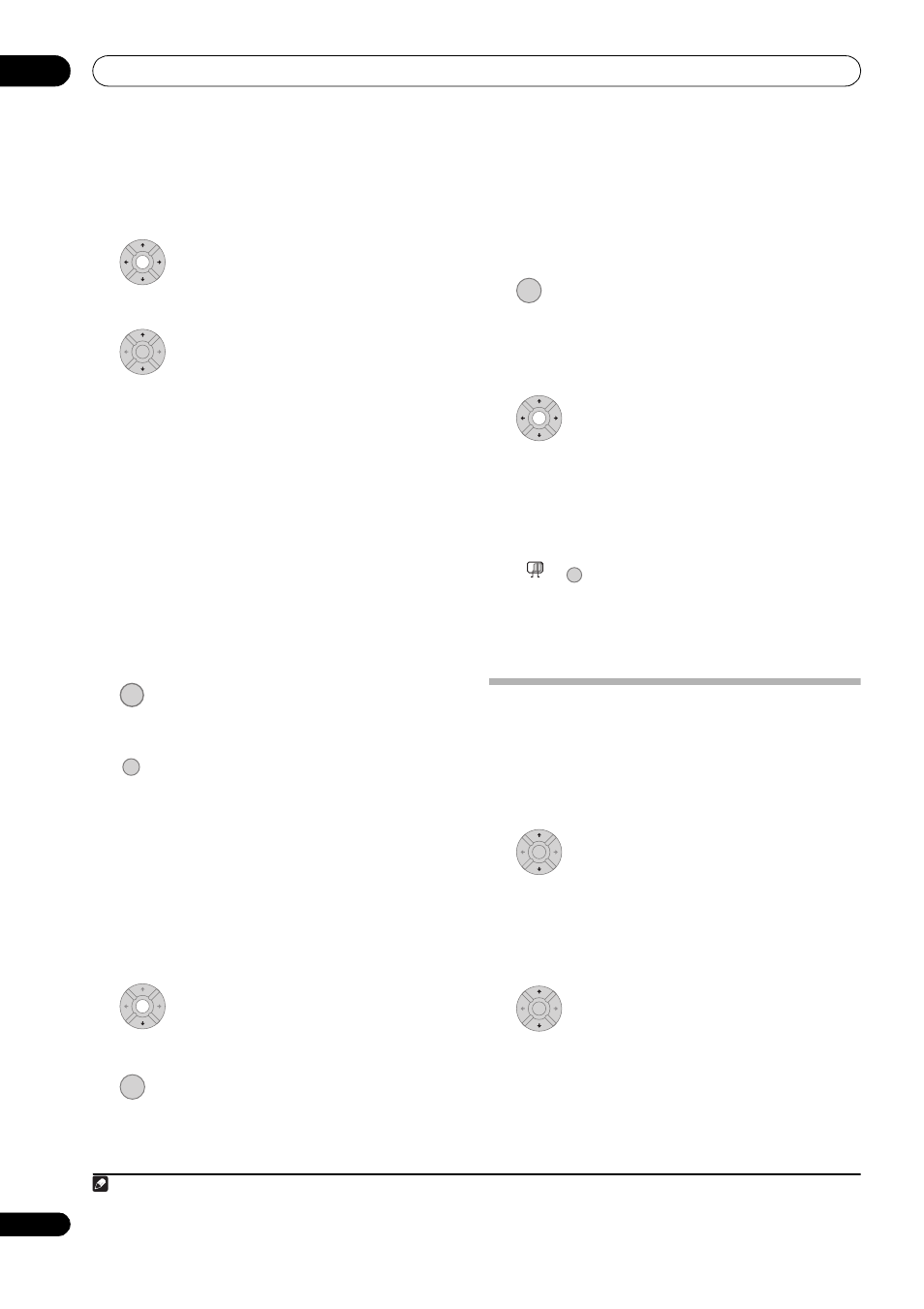
PhotoViewer (Просмотр фотографий) (DVR-640H-AV)
11
116
Ru
• Чтобы вернуться к списку папок, нажмите RETURN
(ВОЗВРАТ) (или
, если выделена крайняя
миниатюра слева).
3
Выберите миниатюру.
• Используйте кнопки и для отображения
предыдущей/следующей страницы миниатюр.
4
Выберите в меню пункт «Start Slideshow»
(Начать показ слайдов).
• Можно также выбрать файл или папку, затем нажать
кнопку PLAY для запуска показа слайдов.
• Для отображения предыдущего/следующего
изображения используйте кнопки PREV /
NEXT или PAUSE для установки паузы показа
слайдов.
• В зависимости от форматного соотношения
некоторые изображения могут отображаться с
черными полосами вверху и внизу или слева и справа.
• Для отображения больших графических файлов
может понадобиться несколько секунд. Это
нормально.
• Во время воспроизведения показа слайдов можно
прослушивать файлы WMA/MP3 в жанре Slideshow
(Показ слайдов) (см. раздел Редактирование
альбомов в автозагрузчике на стр. 114)
5
Нажмите для возврата в область просмотра
миниатюр.
• Можно также использовать кнопку RETURN.
6
Нажмите для возврата в область просмотра
папок.
• Выделив левую крайнюю миниатюру можно
использовать кнопку
.
• Для выхода из режима просмотра фотографий
нажмите кнопку HOME MENU.
Перезагрузка файлов с диска или устройства
с интерфейсом USB
При наличии диска, содержащего более 1000 файлов и/
или 100 папок можно также просмотреть все
изображения, используя функцию перезагрузки.
1
Переместитесь к последней записи в
списке папок («Read next: ...» (Прочесть следующий:
...)).
2
Загрузите с диска или подключенного
устройства с интерфейсом USB следующий пакет,
состоящий из не более, чем 999 файлов/99 папок.
Для загрузки изображений потребуется некоторое время
(не более нескольких минут).
1
Масштабирование изображения
В процессе показа слайдов можно увеличить часть
изображения с коэффициентом масштабирования два или
четыре. Можно также переместить область
отображаемого изображения.
1
Нажмите во время показа слайдов для
масштабирования изображения.
При повторных нажатиях выбирается выключение
масштабирования, 2-кратное масштабирование и 4-
кратное масштабирование. Коэффициент
масштабирования будет отображаться на экране.
2
Используйте для перемещения области
масштабирования.
Поворот изображения
Независимо от ориентации изображения, в процессе
показа слайдов любое изображение можно повернуть,
чтобы обеспечить его правильное отображение.
•
Нажмите во время показа слайдов для
поворота отображаемого изображения по часовой
стрелке на 90°.
Нажимайте повторно для следующего поворота
изображения с шагом в 90°.
Импортирование файлов на HDD
Можно импортировать файлы с дисков CD, DVD или
подключенной камеры с интерфейсом USB и сохранять
их на HDD
2
. После сохранения на HDD можно
редактировать и организовать имеющиеся изображения и
распечатать их, если подключен принтер, совместимый с
PictBridge.
1
Выберите место хранения папок/файлов,
которые необходимо импортировать.
Для импорта всей папки нажмите здесь кнопку ENTER
(ВВОД) и перейдите к пункту 4, указанному ниже.
• Для импорта нескольких папок используйте режим
Multi-Mode (Мульти-режим); см. раздел Выбор
нескольких файлов или папок на стр. 117.
2
Выберите в меню пункт «File Selection»
(Выбор файла).
3
Вберите файл для импорта, затем нажмите кнопку
ENTER.
• Для импорта нескольких папок используйте режим
Multi-Mode (Мульти-режим); см. раздел Выбор
нескольких файлов или папок на стр. 117.
Примечание
1 Можно нажать кнопку HOME MENU (ОСНОВНОЕ МЕНЮ) для выхода из экрана Photo Viewer во время повторной загрузки изображений. (Если
снова войти в режим Photo Viewer (Просмотр фотографий), перезагрузка с диска CD или DVD продолжится.)
ENTER
ENTER
STOP
RETURN
ENTER
ENTER
2 Для файлов, которые необходимо сохранять постоянно рекомендуется резервное копирование на диск DVD-R/RW.
ENTER
ENTER
+
MAIN
SUB
ANGLE
ENTER
ENTER